
Si ha cambiado oficialmente su nombre o simplemente le gustaría ser conocido por un nombre diferente, puede cambiar su nombre para mostrar en su cuenta de Skype. Le mostraremos cómo hacer esto en las versiones web, de escritorio y móviles de Skype.
Antes de comenzar, tenga en cuenta que Skype solo le permite cambiar su nombre para mostrar. Este es el nombre que ven otras personas cuando se comunican con usted.
No puede cambiar su nombre de usuario de Skype, que es lo que usa para iniciar sesión en su cuenta. La única forma de cambiar un nombre de usuario de Skype es crear una nueva cuenta de Skype. Sin embargo, cambiar su nombre para mostrar es fácil.
Cambiar su nombre para mostrar de Skype en Windows o Mac
En Windows, Mac y Linux, puede usar la aplicación oficial de Skype para cambiar su nombre para mostrar. Los pasos de esta sección también funcionan para la versión web de Skype .
Para comenzar, inicie la aplicación Skype en su computadora.
En la aplicación de Skype, en la esquina superior izquierda, haga clic en el icono de su perfil.
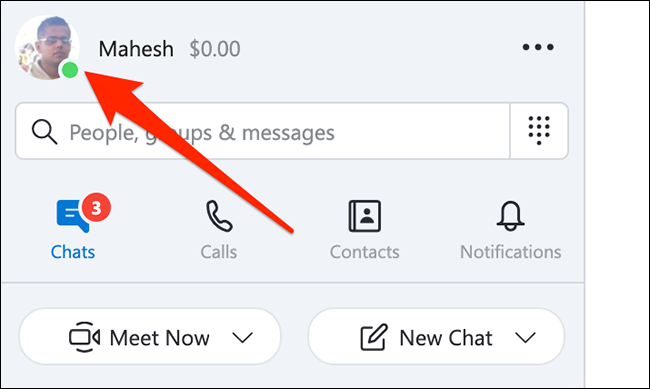
En el menú de perfil que se abre, seleccione «Perfil de Skype».
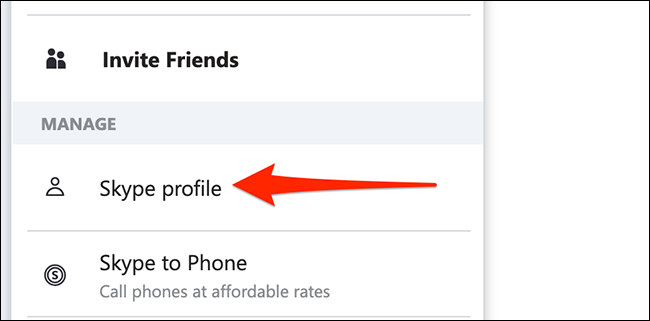
Se abrirá la ventana de su perfil de Skype. Aquí, toque el icono de lápiz junto a su nombre de visualización actual.
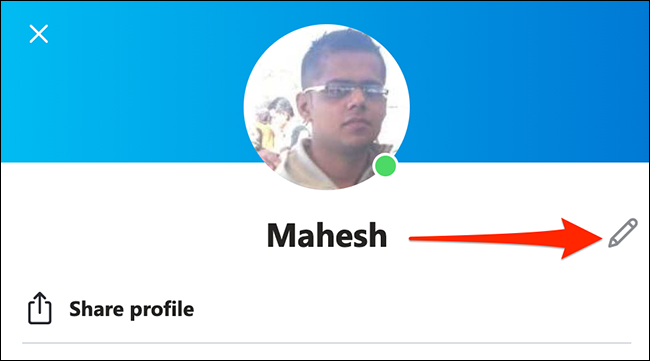
Su campo de nombre para mostrar ahora es editable. Haga clic en este campo e ingrese su nuevo nombre para mostrar. Luego, haga clic en el icono de marca de verificación junto al campo de nombre.
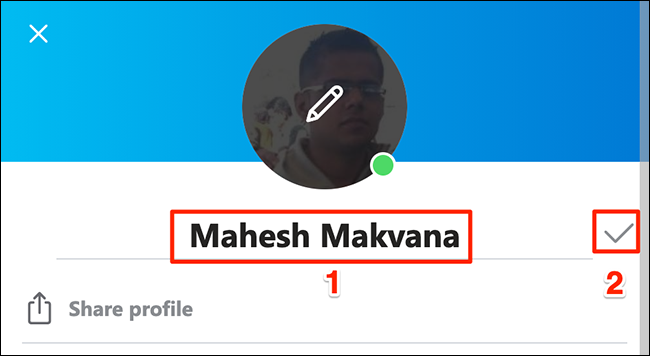
Y eso es todo. Su nuevo nombre aparecerá en su cuenta de Skype.
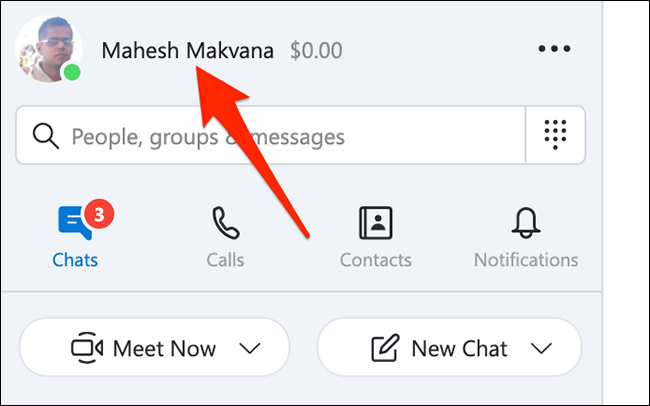
Su cambio de nombre para mostrar se reflejará en todos sus dispositivos en los que use la misma cuenta de Skype.
Cambie su nombre para mostrar de Skype en iPhone, iPad o Android
En un iPhone, iPad o teléfono Android, puede usar la aplicación Skype para cambiar su nombre para mostrar.
Empiece por iniciar la aplicación Skype en su teléfono.
En la aplicación, toca el ícono de perfil en la parte superior.
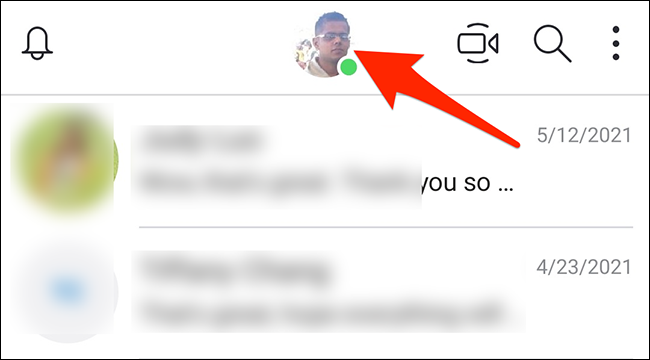
En el menú que se abre, seleccione «Perfil de Skype».
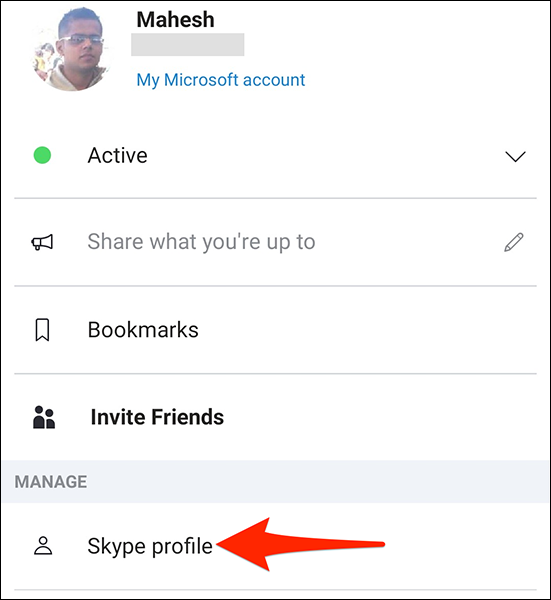
En la pantalla de su perfil, toque el icono de lápiz junto a su nombre para mostrar.
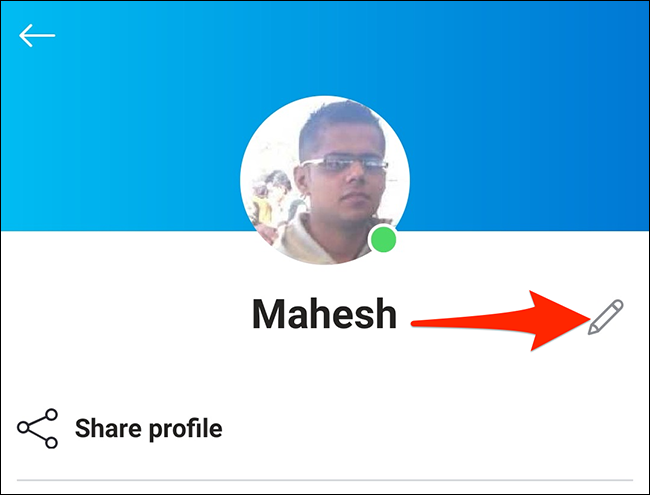
Toque su nombre de visualización actual y escriba el nuevo. Luego, toque el icono de marca de verificación junto al campo de nombre.
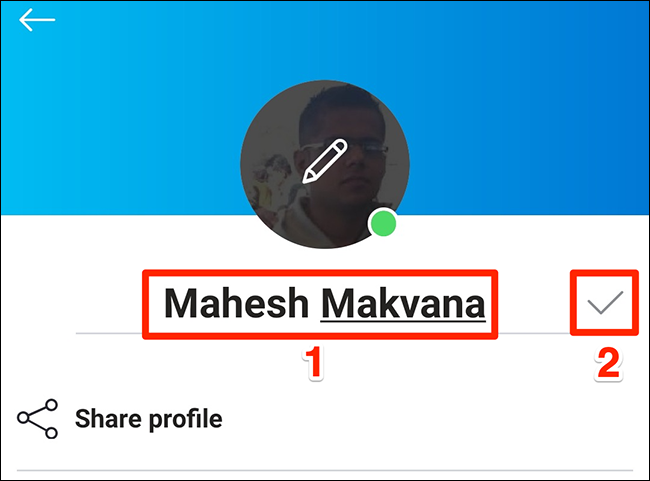
Skype ahora usará su nombre para mostrar recién especificado.
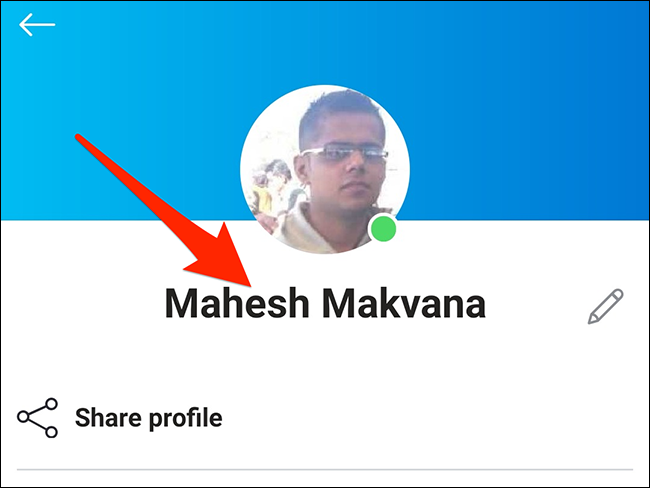
Cambiar su nombre para mostrar de Skype en la web
Si prefiere usar el sitio web de Skype, también puede cambiar su nombre para mostrar desde allí.
Para hacerlo, abra el sitio de Skype en un navegador web en su computadora Windows, Mac, Linux o Chromebook. Inicie sesión en su cuenta de Skype si aún no lo ha hecho.
En la esquina superior derecha del sitio de Skype, seleccione su nombre y luego seleccione «Mi cuenta» en el menú que se abre.
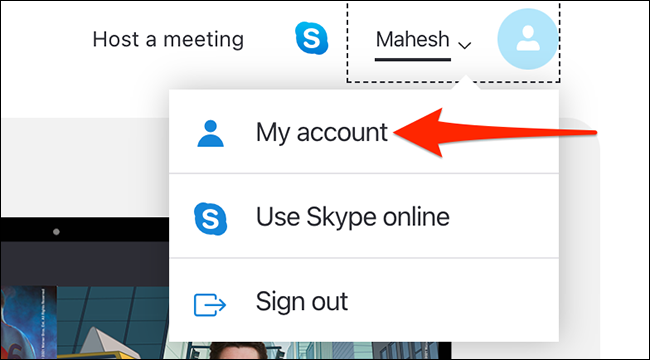
Se abrirá la página «Mi cuenta» de Skype. Aquí, en la barra lateral de la izquierda, seleccione «Editar perfil».
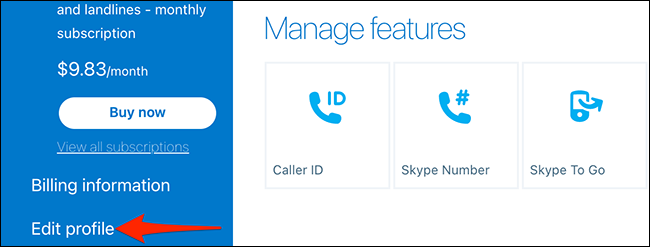
En la página «Perfil» que se abre, seleccione «Editar perfil» en la parte superior.
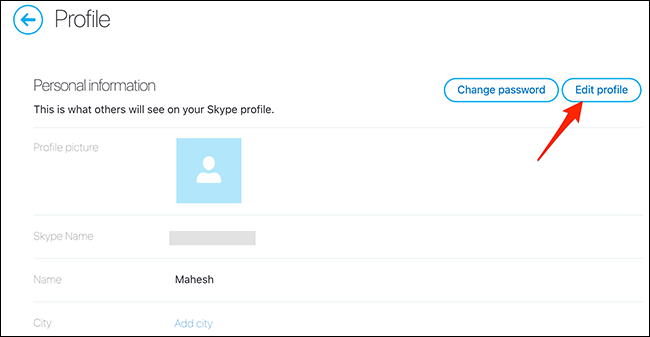
En la misma página «Perfil», en la sección «Información personal», haga clic en el campo «Nombre». Escriba su nuevo nombre para mostrar de Skype.
Luego, haga clic en «Guardar» en la parte superior de la página para guardar sus cambios.
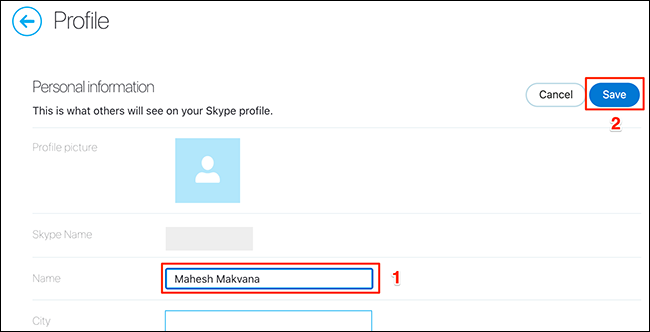
Verá un mensaje de éxito en la parte superior de la pantalla. Esto indica que su nombre para mostrar se actualizó correctamente. Si hubo algún problema, este mensaje se lo informará.
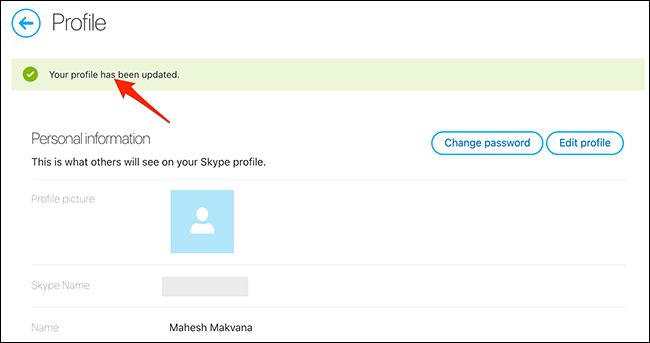
¡Y así es como cambia el nombre para mostrar de Skype en sus diversos dispositivos!
¿Sabe que también puede cambiar su nombre para mostrar en Gmail ?


